win7家庭版安装图解
- 2018-04-21 22:03:00 分类:win7
现在大多数的用户电脑配置都是自带的win7家庭版的这个款系统,这种系统更多的用于办公和家庭方面便足够了,兼容运行稳定方面都比之其他来说要高烧不少的。
windows7系统有很多种版本,有Windows 7 Starter(初级版),Windows 7 Home Basic(家庭版),Windows 7 Professional(专业版),Windows 7 Enterprise(企业版),Windows 7 Ultimate(旗舰版),其中性能比最高的便是这Windows 7 Home Basic(win7家庭版)了
windows7安装步骤:
将下载好的U盘启动制作工具解压并安装,双击运行电脑桌面上“启动制作工具”快捷方式,开始制作过程。选择要制作的U盘,点击一键制作
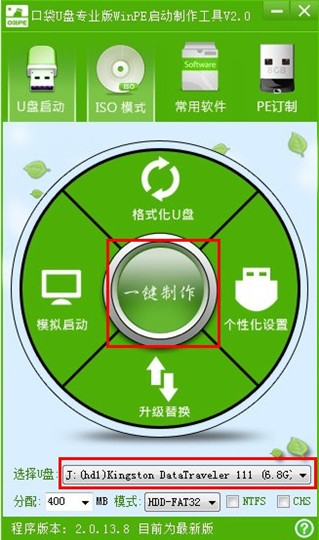
win7家庭版示例1
2.点击一键制作启动U盘后电脑会弹出一个提示框,提示制作启动U盘会删除U盘上的所以数据,点击“是”即可。
3.将下载好的GHO镜像文件拷贝到U盘根目录下的GHO文件夹中。

win7家庭版示例2
4.重新启动电脑,将U盘设置为开机第一启动项,不同电脑有不同的设置热键,下面是市场上主流的电脑启动热键,可以进行参考使用。将U盘设置为 第一启动项后后点击F10保存。
5.开机进入U盘PE界面,选择启动 PE,开始U盘装Win7家庭版系统。
6.PE2003系统桌面时进入“PE一键Ghost”工具并双击打开。选择Win7系统镜像和安装的默认路径点击确定即可。
7.Ghost将会自动写入镜像文件,再次点击确定即可。
8.Ghost写入完成后,电脑将自动重启进入Win7系统,重装大约需要15-30分钟左右,请等待即可

win7家庭版示例3
以上便是这款windows家庭版的下载安装方法了,小编再次提醒大家在重装前一定要备份好自己的重要文件和数据,系统重装之后会格式化系统的所有盘哦。